DVD
- 1. Converti Video in DVD+
-
- 1.1 Convertire MP4 su DVD
- 1.2 Masterizzare Premiere su DVD
- 1.3 Masterizzare iMovie su DVD
- 1.4 Masterizzare VLC su DVD
- 1.5 Convertire MKV su DVD
- 1.6 Masterizzare MOV su DVD
- 1.7 Masterizzare MP4 su DVD
- 1.8 Masterizzare MP4 su DVD
- 1.9 Masterizzare un AVI su DVD
- 1.10 Creare DVD da MP4
- 1.11 Convertire VOB su DVD
- 1.12 Convertire M4V in DVD
- 1.13 Masterizzare iPlayer BBC su DVD
- 2. Converti DVD in Altri Formati+
-
- 2.1 Convertire VHS a MP4
- 2.2 Trasmettere DVD su Chromecast
- 2.3 Convertire DVR in MP4
- 2.4 Convertire MXF a MP4
- 2.5 Convertire DVD in MP4
- 2.6 Convertire DVD in MKV
- 2.7 Convertire MXF in MOV
- 2.8 Convertire DVD in AVI
- 2.9 Convertire Facilmente VRO in MP4
- 2.10 Convertire DV in MP4
- 2.11 Windows DVD Maker Masterizza MOV
- 2.12 Masterizzatore DVD su DVD
- 2.13 Convertitori Gratuiti DVD in MP4
- 2.14 DVD su iPad
- 2.15 Convertire VOB in MKV
- 2.16 Convertire VOB in MPEG
- 2.17 Convertire VOB in WMV
- 2.18 Come Convertire i DVD in AVI Facilmente e Gratuitamente
- 3. Masterizzatori DVD+
- 4. Altri Consigli per DVD+
-
- 4.1 DVD Player
- 4.2 Convertire Film in 8mm
- 4.3 Riprodurre DVD con Windows 10
- 4.4 Guida ai Formati File Videocamera
- 4.5 Compressione DVD
- 4.6 Convertitore NTSC in PAL
- 4.7 Riprodurre Video JVC su Mac
- 4.8 Convertitore PAL a NTSC
- 4.9 Toast Alternativo per Windows
- 4.10 Trasferire file dalla fotocamera
- 4.11 Come Riprodurre File VOB
- 4.12 Convertitore DVD in iTunes
- 4.13 AnyDVD per Mac
- 4.14 Convertire MOD in MP4
- 4.15 Come scaricare DVD sul computer su Windows / Mac
- 4.16 Come trovare facilmente le migliori alternative gratuite al software Nero Burning
Come masterizzare facilmente i video dell'iPhone in DVD su Windows/Mac e riprodurli in TV
da Nicola Massimo • 2024-02-23 09:57:55 • Soluzioni comprovate
Oltre alla facilità d'uso, un'altra area in cui l'iPhone batte la maggior parte degli altri smartphone è la qualità della fotocamera. Nel corso degli anni, i modelli di iPhone sono migliorati notevolmente non solo per quanto riguarda le fotocamere, ma anche per la registrazione di video. Gli ultimi modelli di iPhone, tra cui iPhone XS Max, iPhone XS e iPhone X, sono in grado di registrare video di qualità eccellente di tutti i vostri momenti speciali e memorabili. Se avete registrato un gran numero di video sul vostro iPhone e ora volete goderveli sul televisore attraverso il lettore DVD, dovete convertire i video dell'iPhone in DVD con uno strumento professionale. Inoltre, il trasferimento dei video dell'iPhone su DVD ne garantisce l'archiviazione a lungo termine e crea anche un po' di spazio extra sul vostro iPhone. Leggete questo articolo per imparare i semplici passaggi per trasformare i video dell'iPhone in DVD.
- Parte 1. Il modo migliore e più semplice per convertire e trasferire i video dell'iPhone su DVD
- Parte 2. Come convertire gratuitamente i video dell'iPhone in DVD
Parte 1. Il modo migliore e più semplice per convertire e trasferire i video dell'iPhone su DVD.
Per masterizzare i video dell'iPhone su DVD, è necessario un software valido e ricco di funzioni. Esistono diversi programmi di questo tipo, ma Wondershare UniConverter (originariamente Wondershare Video Converter Ultimate) si distingue per la sua soluzione semplice e veloce. iOS ha una serie di restrizioni quando si tratta di file multimediali e quindi il trasferimento e l'aggiunta di file multimediali non sono facili quando si lavora con l'iPhone. Inoltre, la maggior parte dei software esegue funzioni limitate di trasferimento di video, masterizzazione di DVD e conversione di file, ma questo non è il caso di Wondershare UniConverter.
Wondershare UniConverter è un eccellente strumento che ci permette di trasferire facilmente i video da iPhone a DVD, di convertirli in un formato compatibile e infine di masterizzarli su DVD. Il software supporta più di 1000 formati per la conversione ed è compatibile con i sistemi Windows e Mac. L'editor integrato consente di modificare i video con strumenti come il ritaglio, il taglio e altri. È possibile scegliere tra i modelli e i temi di menu DVD disponibili per ottenere un interessante layout di DVD per i video dell'iPhone. Quindi, per rendere la conversione dei video iPhone in DVD una passeggiata, Wondershare iPhone Videos to DVD Converter è lì per voi.
 Wondershare UniConverter - Convertitore video iPhone in DVD per Windows/Mac
Wondershare UniConverter - Convertitore video iPhone in DVD per Windows/Mac

- Consente di masterizzare i video dell'iPhone su cartelle DVD, file ISO, DVD o dischi Blu-ray.
- L'editor video integrato consente di personalizzare i video con funzioni come il ritaglio, la rotazione, il taglio e altre ancora.
- Personalizzate i video su DVD con modelli di menu DVD gratuiti in vari temi.
- Facilita l'aggiunta di immagini di sfondo e musica personalizzate per il DVD.
- Consente l'anteprima in tempo reale di tutte le modifiche e regolazioni.
- Convertite i video in qualsiasi formato in batch con una minore perdita di qualità.
- Scaricare o registrare video da YouTube e da altri oltre 10.000 siti di condivisione video.
- Trasferire direttamente i video DVD convertiti su dispositivi e dischi rigidi esterni.
- Cassetta degli attrezzi versatile: Aggiunta di metadati video, creazione di GIF, trasmissione di video alla TV, compressore video e registratore di schermo.
- Funziona per Windows 10/8/7/XP/Vista e Mac OS 10.15 (Catalina), 10.14, 10.13, 10.12, 10.11, 10.10, 10.9, 10.8, 10.7, 10.6.
Come convertire i video dell'iPhone in DVD con Wondershare UniConverter:
Passo 1 Aprire l'applicazione Wondershare iPhone DVD player, collegare l'iPhone e caricare i video.
Avviare Wondershare UniConverter sul PC o sul Mac. Utilizzando un cavo USB, collegate l'iPhone al PC. Selezionare la scheda Masterizzatore DVD dall'interfaccia principale del software. Aprire il menu a discesa accanto a ![]() e selezionare l'opzione Aggiungi da dispositivo.
e selezionare l'opzione Aggiungi da dispositivo.
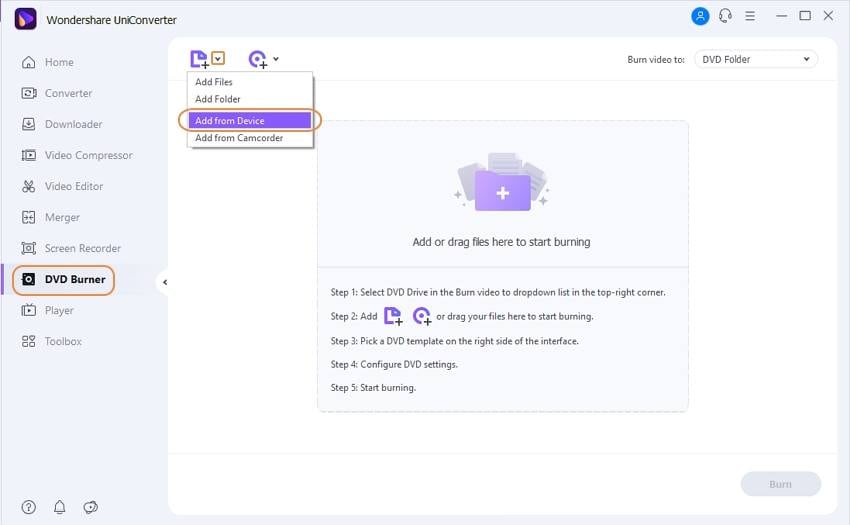
Fase 2 Selezionare i modelli di DVD per i video iPhone.
Dopo aver aggiunto i video, selezionate il modello di menu DVD e il tema desiderato dal pannello destro dell'interfaccia. Spostando le frecce a destra e a sinistra è possibile controllare i disegni disponibili. Fare clic sull'icona Modifica nell'angolo in basso a destra per controllare altri temi e aggiungere immagini di sfondo o musica.
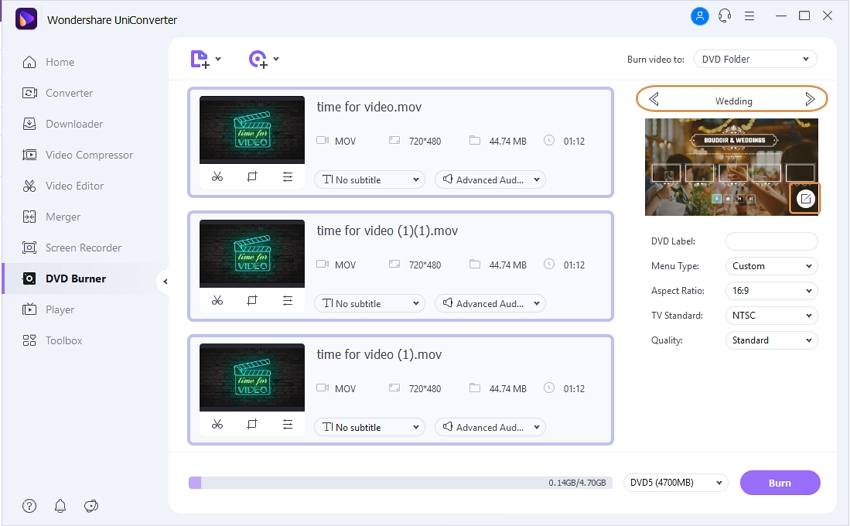
Passo 3 Iniziare a trasformare i video dell'iPhone in DVD.
Successivamente, selezionate il DVD in Masterizza video su:, inserite l'etichetta del DVD e scegliete i parametri relativi a Tipo di menu, Rapporto di aspetto, Standard TV e Qualità. Infine, premere il pulsante Masterizza per avviare il trasferimento dei video del telefono su DVD. Ora potete guardare i video dell'iPhone su DVD sul vostro grande televisore.
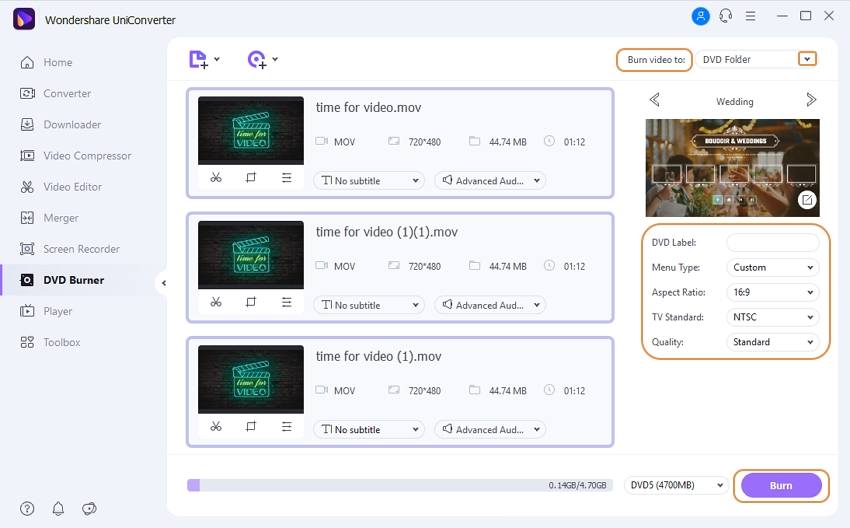
Parte 2. Come convertire gratuitamente i video dell'iPhone in DVD.
Se non volete optare per un software a pagamento e cercate una soluzione gratuita, allora dovrete optare per più programmi perché non esiste un modo diretto per salvare i video dell'iPhone su DVD gratuitamente.
Passo 1: Trasferire i video dell'iPhone sul PC.
Nel primo passo, è necessario trasferire i video dell'iPhone sul PC e per questo EaseUS MobiMover Free è una buona opzione. Questa applicazione gratuita per la conversione di video iPhone in DVD consente di trasferire video, audio, foto e altri contenuti secondo le necessità. Il programma supporta la sincronizzazione completa dei file dall'iPhone al PC e viceversa. Il programma è compatibile con il sistema Windows e supporta quasi tutte le versioni di iPhone e iPad.
Come trasferire i video dell'iPhone sul PC con MobiMover Free:
Passo 1.1:Scaricate, installate e avviate il programma gratuito MobiMover sul vostro PC Windows. Collegate l'iPhone al sistema e il dispositivo verrà visualizzato nell'interfaccia del software. Fare clic sulla scheda "Trasferimento su computer" dall'interfaccia del programma.
Passo 1.2:Selezionare quindi la categoria (home video) di contenuti che si desidera trasferire al sistema. Inoltre, scegliere una destinazione sul PC in cui salvare i file.
Passo 1.3:Infine, premete "Trasferisci" per avviare il processo di trasferimento dei video dell'iPhone sul PC.
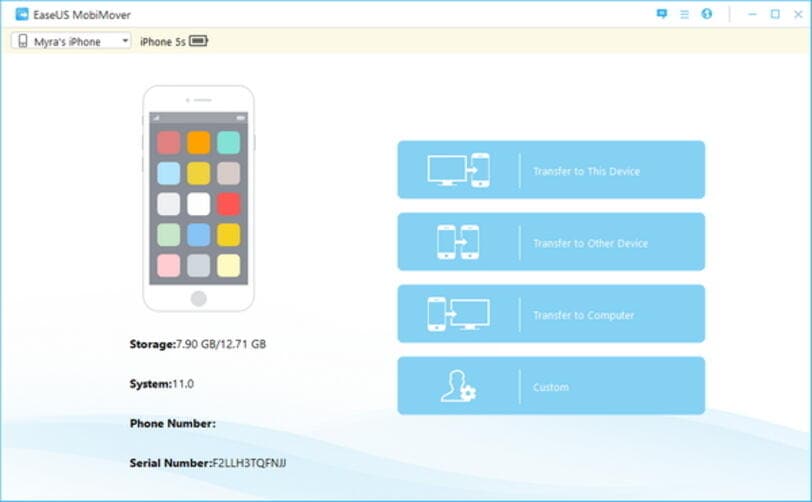
Passo 2: Masterizzare i video su DVD gratis.
Una volta trasferiti i file video dall'iPhone al PC, la cosa successiva è masterizzare i video dell'iPhone su un DVD. Esistono diversi software gratuiti per la masterizzazione di DVD e uno di questi è BurnAware Free. Questo programma semplice da usare consente di masterizzare video, audio e altri contenuti su DVD e dischi Blu-ray. Il programma consente inoltre di creare immagini ISO e immagini disco avviabili e standard. Altre funzioni includono la masterizzazione di dati su più dischi e la cancellazione di dischi riscrivibili, la verifica dei dischi e la visualizzazione dei dischi con i dettagli dell'unità.
Procedura per masterizzare DVD con BurnAware free:
Passo 2.1:Scaricate, installate e aprite il programma BurnAware Free da -http://www.burnaware.com/download.html.. Nell'interfaccia principale del software, selezionare l'icona "DVD-Video".
Passo 2.2:Premere il pulsante Aggiungi per selezionare i file video dal PC che si desidera masterizzare. In alternativa, è possibile trascinare i file nella cartella VIDEO_TS.
Passo 2.3:Fare clic sul pulsante "Masterizza" per avviare il processo.
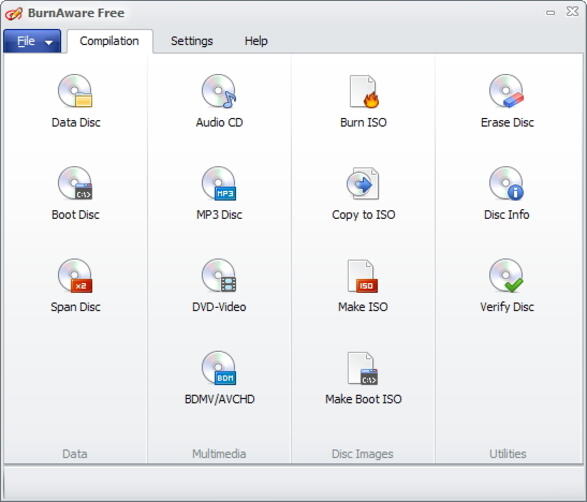
Limitazioni dell'utilizzo della soluzione gratuita per trasferire i video del telefono su DVD
Una soluzione gratuita può essere leggera per le tasche, ma è sicuramente complicata. Poiché non esiste un'applicazione gratuita per la conversione dei video del telefono in DVD che consenta il trasferimento, la conversione e la masterizzazione allo stesso tempo, il processo diventa lungo e dispendioso. Come già detto, è necessario installare software diversi per funzioni diverse, il che crea una seccatura. Inoltre, ogni programma installato ha una serie di limitazioni che influiscono sull'intero processo di masterizzazione da iPhone a DVD.
Ad esempio, la versione gratuita del programma BurnAware non consente di convertire i video AVI, WMV e MOV in formato DVD. La cartella VIDEO_TS di BurnAware deve contenere file BUP, VOB e IFO. Allo stesso modo, MobiMover è disponibile solo per il sistema Windows, non ha supporto tecnico né possibilità di aggiornamento a vita.
Tenendo conto dei limiti della soluzione gratuita, si può concludere che Wondershare UniConverter è il software più professionale e il modo migliore per trasferire i video dell'iPhone su DVD e riprodurli sulla TV, e funziona anche per altri telefoni cellulari. Scaricatelo gratuitamente e provatelo.
 Converti in batch MOV in MP4, AVI, 3GP, WAV e viceversa facilmente.
Converti in batch MOV in MP4, AVI, 3GP, WAV e viceversa facilmente. 


Nicola Massimo
staff Editor
0 Commento(i)